De 5 GHz Wi-Fi-frequentie biedt de neiging om een hoger gegevensbereik te bieden met weinig tot geen interferentie. Veel experts beweren dat het een sterkere verbinding biedt en aanbevelen om voor deze band te kiezen in plaats van de 2,4 GHz wifi , vooral als de routers in de buurt zijn. Maar is het 5 GHz -netwerk beschikbaar voor uw iPhone? Zo ja, hoe legt u die verbinding tot stand? Je zult het vandaag ontdekken!

Hoe verbinding te maken met het 5 GHz Wi-Fi-netwerk op uw iPhone?
Uw iPhone moet zonder problemen verbinding kunnen maken met het 5 GHz draadloze netwerk . Het proces van de 5 GHz -band is hetzelfde als bij elk ander netwerk. U moet naar de instellingen op uw telefoon gaan en vervolgens Wi-Fi selecteren. Uw telefoon toont u vervolgens de lijst met beschikbare netwerken. Zodra u de 5 GHz wifi hebt gezien waarmee u verbinding wilde maken, klikt u er gewoon op en voert u uw wachtwoord in. Uw iPhone moet nu worden aangesloten op het netwerk.
Wat te doen als uw iPhone het 5 GHz Wi-Fi-netwerk niet kan detecteren?
Heeft u problemen met het detecteren van het 5 GHz -netwerk op uw telefoon? Daar zijn een paar redenen voor. Laten we ze verkennen.
Is uw iPhone zelfs compatibel met de 5 GHz -frequentieband?
Een van de belangrijkste redenen waarom u geen verbinding kunt maken met een Wi-Fi van 5 GHz is omdat uw model niet compatibel is met de band. Als gevolg hiervan detecteert uw telefoon het netwerk niet. Toch is dat zeer onwaarschijnlijk omdat elk nieuw iPhone -model kan werken met de 5 GHz -band. Aan de andere kant zijn modellen zoals iPhone, iPhone 3G en 3GS en iPhone 4 en 4s dat niet. Dus als je een van die oude telefoons hebt, kun je geen verbinding maken met een 5 GHz draadloos netwerk.
Om ervoor te zorgen dat u uw tijd niet verspilt om verbinding te maken met een incompatibel netwerk, is hier de lijst van elk iPhone -model dat werkt met de 5 GHz -band:
- iPhone 5, 5c en 5s
- iPhone 6, 6 plus, 6s en 6s plus
- iPhones SE
- iPhone 7 en 7 Plus
- iPhone 8 en 8 Plus
- iPhone X, XS, XS Max en XR
- iPhone 11, 11 Pro en 11 Pro Max
- iPhone 12, 12 Mini, Pro en Pro Max
- iPhone 13, 13 Mini, Pro en 13 Pro Max
Veroorzaken uw instellingen het detectieprobleem?
Mogelijk moet u een beetje rond de instellingen van uw router porren om het voor uw telefoon gemakkelijker te maken om het netwerk te detecteren. Gelukkig is het hele proces vrij eenvoudig en duurt het niet langer dan tien minuten.
Om de instellingen van uw router te wijzigen, moet u de configuratiepagina van de routers bezoeken . Vervolgens moet u het gedeelte met draadloze instellingen vinden. Onder de 802.11 -band kunt u overschakelen van 2,4 GHz naar 5 GHz. U kunt vervolgens proberen uw apparaat aan te sluiten op het 5 GHz -netwerk.
Als de optie Band stuur is ingeschakeld, wilt u deze misschien uitschakelen. Deze optie verenigt beide beschikbare banden (2.4 en 5 GHz) en verbindt automatisch apparaten met de ene of de andere band. Dus als een apparaat dat verbinding maakt met het netwerk de 5 GHz-band ondersteunt, dwingt de router de verbinding met 5 GHz wifi. Als het apparaat de 5 GHz-band niet ondersteunt, wordt het verbonden met 2,4 GHz wifi.
U zult twee afzonderlijke Wi-Fi-netwerken (2,4 GHz en 5 GHz) niet zien wanneer u verbinding maakt met Wi-Fi-u ziet slechts één Wi-Fi-netwerknaam. Wanneer u deze optie uitschakelt, krijgt u twee afzonderlijke netwerknamen - een voor het 2.4 GHz -netwerk en de andere voor het 5 GHz -netwerk.
Zorg er ook voor dat uw dual-band router twee verschillende netwerknamen (SSID's) uitzendt-gebruik niet dezelfde naam voor 2,4 GHz Wi-Fi en 5 GHz Wi-Fi.
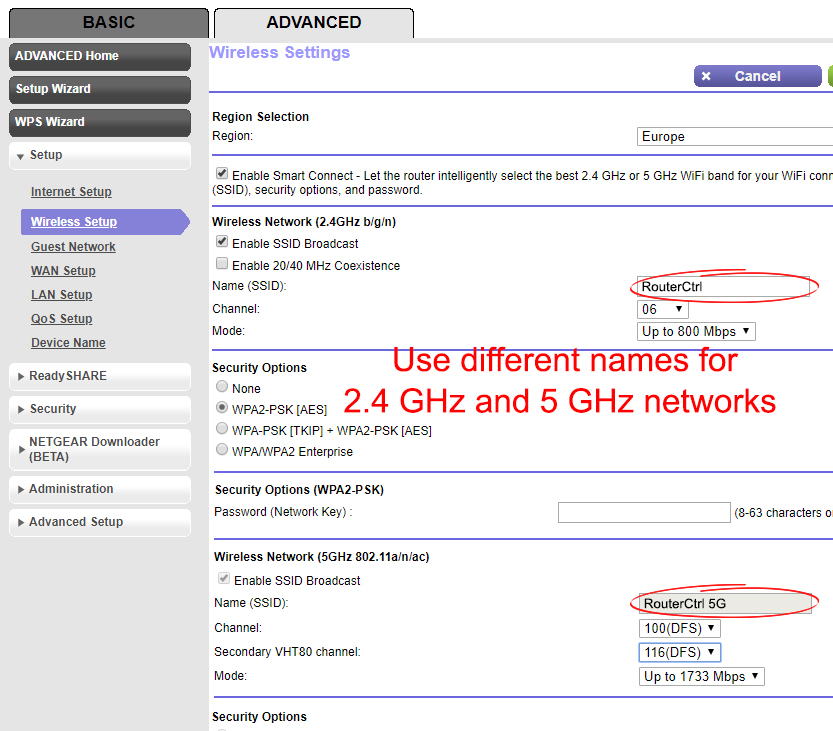
Als uw telefoon het draadloze netwerk nog steeds niet kan detecteren, moet u opnieuw naar de routersinstellingen gaan . Daar moet je naar het Wi-Fi Chanel- gedeelte gaan. Door een ander Wi-Fi-kanaal te kiezen, kunt u elke interferentie verwijderen die de verbinding kan verzwakken.
Is de afstand tussen u en de router de schuld?
Het 5 GHz -netwerk is beroemd om de sterkte van het signaal dat het biedt. Het belangrijkste nadeel is echter dat het niet in staat is om een sterke internetverbinding te bieden wanneer uw apparaat te ver weg is van de router. Daarom raden veel experts aan dat je de 2,4 GHz -band gebruikt als je verder weg bent van de router.

Als je in plaats daarvan echt verbinding wilt maken met de 5 GHz -band, moet je dichter bij de router komen. Vervolgens moet u opnieuw proberen verbinding te maken met het netwerk.
Lopen uw apparaten op verouderde software?
Verouderde firmware is een van de meest voorkomende redenen waarom apparaten problemen kunnen hebben met verbinding. Daarom is uw eerste taak om het probleem te beperken, te controleren of er software -updates voor uw iPhone zijn. U kunt vervolgens uw telefoon bijwerken en proberen verbinding te maken met het draadloze netwerk.
Hoe een iPhone bij te werken
https://www.youtube.com/watch?v=csjaeyvvruy
Evenzo kan uw router moeite hebben om goed te werken in het geval dat het op verouderde firmware wordt uitgevoerd. De meeste van deze apparaten kunnen automatisch worden bijgewerkt en zullen zelf opnieuw worden ingesteld. Maar dat hoeft niet altijd het geval te zijn , vooral als je wifi een tijdje niet werkte.
Om de routerfirmware handmatig bij te werken , moet u de officiële website van de fabrikant van de routers bezoeken. Vervolgens moet u de nieuwste beschikbare firmware downloaden. U kunt de router vervolgens via een Ethernet -kabel op uw computer aansluiten en naar de configuratiepagina gaan. Daar kunt u de firmware uploaden die u hebt gedownload. Zodra je klaar bent, moet je de router gewoon opnieuw opstarten en kijken of je iPhone nu de 5 GHz wifi kan detecteren.
Hoe een Netgear Nighthawk -router bij te werken
Andere dingen om uit te proberen om uw iPhone in staat te stellen verbinding te maken met de 5 GHz wifi
Als geen van deze methoden werkte, is het gemakkelijkste wat u kunt proberen, het opnieuw opstarten van uw iPhone. Veel dingen kunnen misgaan met uw apparaat en een eenvoudige herstart kan er veel oplossen. Afhankelijk van het model moet u op de zijkant of op de knop Volume omlaag drukken en vervolgens schuiven om uw apparaat uit te schakelen.
Als alternatief moet u mogelijk tegelijkertijd op het volume en de zijknop drukken. Daarna kunt u uw iPhone opnieuw inschakelen en controleren of deze het draadloze netwerk kan detecteren of niet.
Aanbevolen lezen:
- Uw gids voor het krijgen van internet voor boten in 2022
- De beste manieren om een sterk wifi-signaal te krijgen voor vrachtwagenchauffeurs (internettoegang waar je ook gaat)
- De beste internetopties voor RV Living om uit te proberen in 2022
Het resetten van uw router kan ook helpen. Om dat te doen, moet u een resetknop aan de achterkant van het apparaat vinden. Je hebt een speld of een pen nodig om erop te drukken. Zodra u dat doet, zullen de lichten op de router beginnen te knipperen, wat aangeeft dat het resetproces is begonnen. U moet uw apparaat een paar minuten geven om te resetten voordat u het opnieuw gebruikt.
Het laatste wat u zou kunnen uitproberen, is het resetten van de netwerkinstellingen van uw iPhone. U moet naar instellingen gaan en vervolgens op Algemeen tikken. Vervolgens moet u klikken op de overdracht of de iPhone resetten en de reset -netwerkinstellingen kiezen. Het is het beste dat u uw iPhone ook opnieuw opstart zodra de netwerkinstellingen zijn gereset.
Hoe u netwerkinstellingen op een iPhone opnieuw instelt
Laatste gedachten
Daar is het - het antwoord of uw iPhone verbinding kan maken met het 5 GHz Wi -Fi -netwerk en hoe u dat kunt laten gebeuren! We hebben u ook een snelle gids gegeven die u zal helpen de verbinding op uw telefoon tot stand te brengen voor het geval u enkele problemen ondervindt.
Hopelijk heb je nu met succes uw iPhone met het 5 GHz Wi-Fi-netwerk verbonden en kunt u alle voordelen plukken die de 5 GHz-band biedt!
